ПДФ Файли популярні тому, що вони підтримують текст, зображення, анімації, відео, і різні анотації. однак, для багатьох документів, текст є найважливішою частиною. Ця стаття пояснює, як конвертувати PDF-файлі в TXT файли і, навпаки, TXT-фабрики в PDF за допомогою C# .NET. Цей перехід особливо корисний, коли вам потрібно витягти або зосередитися виключно на текстовому змісті документа PDF, наприклад, при виконанні текстуальної аналізу або підготовці контенту для реформування.
Теми, що охоплюються в цьому керівництві, включають:
- C# TXT в PDF або PDF в TXT Converter API
- C# Конвертувати PDF в TXT без форматування
- Конвертуйте PDF-файл в TXT-файл за допомогою форматування рутин за допомогою C# або VB.NET
- Конвертувати TXT-файл в PDF Програматично за допомогою C# або VB.NET
Тіп: Ви також можете зацікавитися безкоштовним Створення GIF Converter Це дозволяє генерувати анімаційні GIF з тексту.
C# TXT в PDF або PDF в TXT Converter
Конвертація між форматами PDF і TXT є необхідною, коли ваш головний інтерес лежить в текстових даних в рамках документа. Незалежно від того, чи потрібно видалити всі формати для простих аналізів тексту або зберегти деякий структурований розташування, процес можна завершити за допомогою декількох простіх кроків Aspose.PDF для .NET Цей API є різноманітним і підтримує як C#, так і VB.NET, що робить його простим для інтеграції в ваші .NET додатки.
Щоб встановити API у вашій програмі, ви можете або завантажити файли DLL з Завантажити або використовують NuGet Наприклад, налаштуйте його за допомогою консолі Package Manager:
PM> Install-Package Aspose.PDF
Після встановлення API можна розпочати процес конверсії з декількома підходами, пристосованими до різних потреб.
C# Конвертуйте PDF в TXT без форматизації
Іноді вам потрібен тільки сирий текст з PDF-документу без будь-якого додаткового форматування. Цей метод витягує текст саме так, як він з’являється в документі, без збереження шрифтів, проміжок або стилів. Особливо корисний для аналізу тексту, індексування пошуку, або коли розташування не має значення.
Створення Raw Text Extraction
Завантажити вхідний PDF-документ: Використовуйте API для завантаження PDF-файлу в об’єкт документа.
Початок створення StringBuilder: Створіть приклад для StringBuilder Класи для ефективного накопичення текстових даних.
Завантажити через кожну сторінку PDF: Перейти через всі сторінки в документі. для кожної сторінки:
Користувати TextDevice Витягувати текст.
Використовуйте The Рівний режим Щоб гарантувати, що форматування не застосовується.
Зберегти текст виходу: Напишіть накопичений текст в файл TXT.
Нижче наведені коди показують, як конвертувати PDF-файл в TXT-файл за допомогою методу видобутку Raw:
Додаткові уявлення
- Простість і ефективність: Видобуток сирої тексту зазвичай швидше, тому що він не намагається парашувати або застосовувати будь-які правила форматування.
- Використання випадків: Ідеально підходить для екстракції журналів, індексування пошуку або сценаріїв, де потрібен тільки текстовий вміст.
Конвертуйте PDF-файл в TXT-файл за допомогою форматування рутин за допомогою C# або VB.NET
У інших сценаріях, збереження форматування тексту (наприклад, параграфи, індентації та колонки) є вирішальним.Цей метод застосовується для форматування рутин, щоб відобразити розташування документа в результаті TXT-файлу.
Крок до текстової екстракції з форматизацією
Завантажити джерело PDF-файл: Як і раніше, завантажуйте PDF-документ у вашу заявку.
Почати стовп змінної: Підготуйте смугу, щоб зібрати форматизований текст.
Екстракт тексту за допомогою режиму форматування: Для кожної сторінки використовуйте Створення TextFormattingMode.Pure Цей режим намагається якнайшвидше відтворювати оригінальний формат.
Зберегти форматизований текст: Виведіть зібраний текст в TXT-файл, який зберігає структурований формат, наприклад, лінійні перерви, інденти та простірні таблиці.
Наступний приклад коду показує, як конвертувати PDF-файл в TXT-файл з текстовим форматуванням за допомогою C#:
Візуальне порівняння RAW і Pure Extraction
Зображення нижче дає візуальне порівняння двох режимів екстракції.На лівому боці з’являється текст PDF з його оригінальним форматуванням (чистий режим), в той час як праворуч відображає сирий текст без будь-якого форматування.
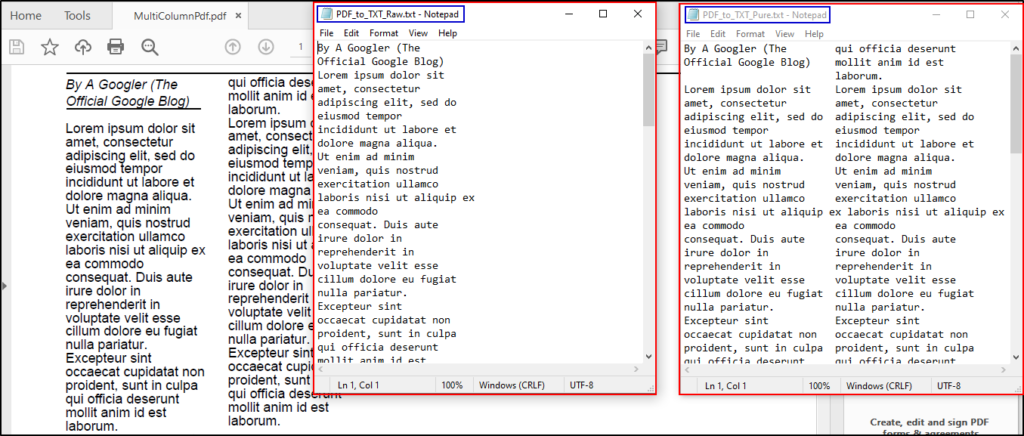
Конвертувати файл TXT в PDF Програматично за допомогою C# або VB.NET
Конвертувати файл TXT назад в PDF корисно, коли вам потрібно виробляти полізований документ з прямого тексту. Цей процес включає в себе читання тексту, а потім застосовувати форматування PDF, щоб створити документ, який є візуально привабливим і готовий до розповсюдження.
Етапи для перетворення TXT в PDF
Створення інстанції TextReader: Використовуйте TextReader Навчання для читання контенту з файлу TXT.
Почніть новий PDF-документ і додайте білу сторінку: Створіть приклад для Документ Завантажити та додати нову сторінку.
Завантажити об’єкт TextBuilder: Використовуйте TextBuilder для створення текстових пунктів з бажаним форматуванням, таких як шрифт, розмір і колір.
Читати і додавати кожну лінію тексту: Перейти через лінії в файлі TXT, додавши кожну лінію до об’єкта TextBuilder.
Зберегти вихід PDF: Використовуйте Створення Save (String) Метод написання кінцевого PDF-файлу на диск.
Нижче наведені коди показують, як конвертувати файл TXT в PDF-документ за допомогою C#:
Розгляди при конвертації TXT в PDF
- Розташування та стиль: Вам може знадобитися налаштувати маржі, лінійний простір та інші текстові властивості, щоб переконатися, що PDF добре форматирований і читається.
- Використання помилок: Виконання перевірки помилок під час читання файлів та написання операцій для вирішення сценаріїв, таких як проблеми з доступом до файлів або кодування помилок.
Заключення
У цій статті ми продемонстрували методи конвертації PDF-файлів в TXT і TXT файлів у PDF за допомогою C# або VB.NET в .NET Framework. Незалежно від того, чи вибираєте сирову екстракцію тексту за швидкістю і простотою або вимагаєте форматизованого тексту для збереження оформлення документа Aspose.PDF для .NET API пропонує надійні і гнучкими рішеннями. ці методи конвертації недостовірні для обробки даних, архівування документів та відновлення контенту.
Якщо у вас є будь-які запитання або потрібна додаткова допомога, будь ласка, відвідайте нашу Безкоштовний форум підтримки або переглянути Документація продукту.